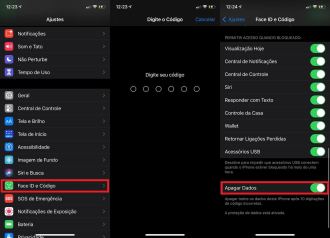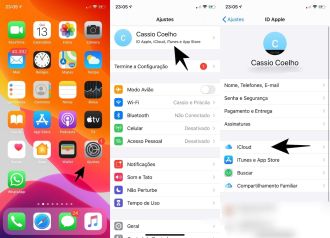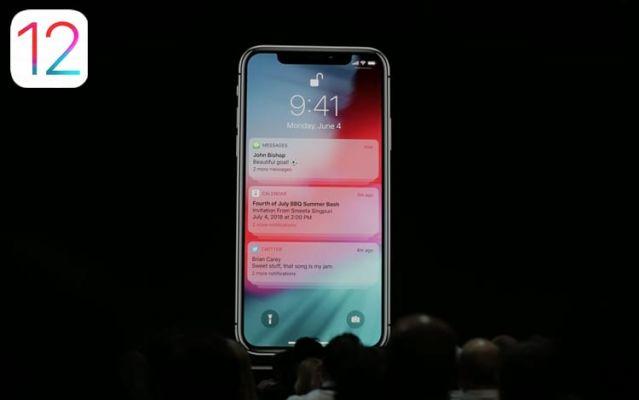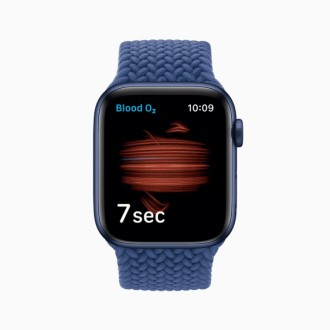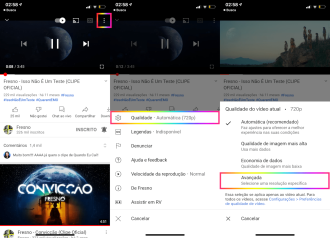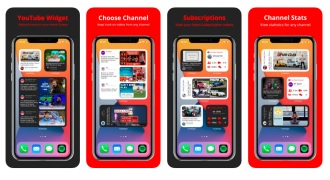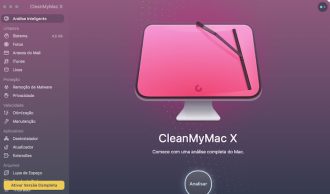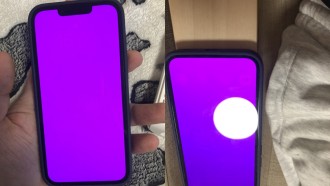Qu'iOS soit l'un des meilleurs systèmes d'exploitation du marché, personne ne le conteste. Apple a réussi à développer un système rapide, intuitif et très stable sur l'iPhone. Cependant, cela ne signifie pas qu'iOS est exempt d'erreurs et de bogues qui peuvent survenir. Surtout en ce qui concerne les applications tierces installées sur l'iPhone. Les applications ne s'ouvrent pas ou ne se ferment pas toutes seules sur votre iPhone ? Ne désespérez pas, dans cet article nous allons vous apprendre comment résoudre le problème.
Ce qui se passe le plus sur les iPhones, c'est que parfois une application peut planter dans l'application et avec cela, iOS finit par fermer cette application pour ''masquer'' une éventuelle panne. Il arrive également souvent qu'une application ne s'ouvre pas sur l'iPhone, ce qui frustre les utilisateurs.
Détecter la source du problème
Tout d'abord, vous devez savoir si le problème vient de l'application ou de l'appareil. Faites donc attention à ces détails :
Problème d'application
- L'application se ferme soudainement lorsque vous l'utilisez
- L'application plante, mais vous pouvez toujours utiliser d'autres applications
- Si vous essayez à nouveau d'ouvrir l'application et qu'elle ne s'ouvre toujours pas
Problème non lié à l'appareil
- Si l'écran de votre iPhone se fige et ne répond pas
- Si un écran noir apparaît
- S'il reste collé sur le logo pomme
- Si votre iPhone est lent dans plus d'une application
Résoudre le problème des applications qui ne s'ouvrent pas ou ne se ferment pas d'elles-mêmes sur iPhone
Il est tout à fait normal que ces ''bugs'' surviennent dans les applications tierces installées sur votre iPhone. Souvent, ces applications se bloquent, se ferment d'elles-mêmes ou refusent de s'ouvrir. C'est parce que l'application elle-même a peut-être planté et a dû se fermer. Pour essayer de résoudre ce problème, suivez les conseils ci-dessous.
Astuce 1 : Fermez l'application problématique à l'aide du sélecteur d'application
Lorsque l'application plante et ne répond plus, vous devrez la fermer pour la redémarrer. Donc, vous devez utiliser le sélecteur d'application. Cependant, jusqu'à l'iPhone 8, la procédure en est une et à partir de l'iPhone X, c'en est une autre. Ci-dessous, vous pouvez voir les deux procédures.
Sur iPhone 8 et versions antérieures
Sur iPhone 8, vous devez double-cliquer sur le bouton ''Accueil''. Notez qu'une liste des applications actuellement ouvertes et récemment utilisées apparaîtra. recherchez l'écran de l'application qui pose problème et balayez vers le haut. Terminé, vous avez fermé l'application et vous pouvez maintenant essayer de l'ouvrir à nouveau.
Sur iPhone X et versions ultérieures
Sur iPhone X et versions ultérieures, pour effectuer la procédure, vous devez balayer vers le haut et légèrement vers la droite. La même liste avec les applications ouvertes apparaîtra, faites simplement glisser vers le haut l'écran de l'application qui pose problème et le tour est joué, elle est fermée. Maintenant, essayez de l'ouvrir à nouveau.
Astuce 2 : Assurez-vous que l'application est à jour
Plusieurs fois, vous utilisez peut-être une ancienne version d'une certaine application, ce qui peut être à l'origine du problème. Vous devez donc vérifier si l'application problématique n'a pas de mises à jour disponibles. Pour ce faire, ouvrez l'App Store et appuyez sur votre compte. Ensuite, vous verrez toutes les applications qui doivent être mises à jour ainsi que les applications qui ont été mises à jour récemment. Si l'application problématique n'est pas à jour, veuillez la mettre à jour dans l'option ''Tout mettre à jour''.
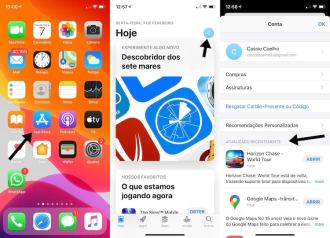
OBS : Souvent, les développeurs finissent par abandonner une application, qui manque de mises à jour et, à un moment donné, finit par « mourir ». Souvent aussi, le développeur finit par créer une nouvelle version de l'application au lieu de la mettre à jour.
Astuce 3 : essayez de réinstaller l'application posant problème
Si l'application en question rencontre de nombreux problèmes de plantage, redémarre d'elle-même ou ne s'ouvre pas, il est peut-être temps de la désinstaller et de la réinstaller. Souvent, le problème est résolu de cette façon. Pour supprimer une application, appuyez dessus jusqu'à ce qu'un nouvel onglet s'ouvre. Appuyez sur ''Supprimer l'application'' puis sur ''Supprimer''. Entrez dans l'App Store, recherchez l'application et réinstallez-la.
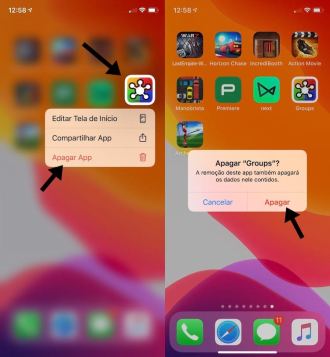
Astuce 4 : Contactez le développeur
Si le problème avec l'application persiste, vous devrez contacter le développeur. Si l'application en question est payante, demandez un remboursement. Pour contacter le développeur, localisez l'application sur l'App Store et faites défiler jusqu'à la section "Notes et notes". Appuyez sur "App Support" pour être redirigé vers le site d'assistance aux développeurs. La plupart du temps, il s'agira d'une FAQ, mais il y a souvent aussi les coordonnées des développeurs. Maintenant, signalez le problème et soumettez, n'oubliez pas de mentionner votre modèle d'iPhone.
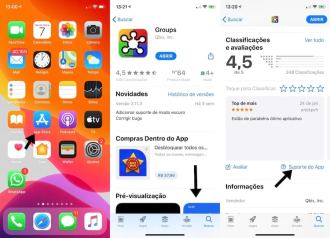
Dépannage de l'appareil et d'iOS
Parfois, le problème peut ne pas être dans l'application, mais dans le système iOS. Il existe donc quelques astuces qui peuvent résoudre ces problèmes avec les applications. Ci-dessous vous pouvez le trouver.
Astuce 1 : Redémarrez l'iPhone
De nombreux problèmes liés à l'application peuvent être résolus en redémarrant l'appareil. Ci-dessous vous pouvez voir comment réinitialiser votre iPhone selon le modèle :
iPhone 8 et versions ultérieures
Appuyez sur le bouton d'augmentation du volume et d'alimentation et maintenez-le enfoncé jusqu'à ce que "Slide to Power Off" s'affiche, puis faites glisser le curseur pour éteindre votre iPhone. Ensuite, rallumez-le et voyez si le problème est résolu.
iPhone 7 et versions antérieures
Appuyez et maintenez le bouton Marche/Veille sur le dessus (iPhone 5s et versions antérieures) ou sur le côté droit (iPhone 6 et 7) jusqu'à ce que "Slide to Power Off" s'affiche, puis faites glisser la barre pour éteindre votre appareil. Une fois l'appareil éteint, vous pouvez le redémarrer en appuyant sur le bouton Marche/Veille jusqu'à ce que le logo Apple apparaisse.
Astuce 2 : Récupération de l'iPhone
Si votre iPhone vient de geler et ne sort pas du même écran, vous devrez le récupérer. pour cela, vous devrez faire la combinaison en appuyant sur quelques boutons. La procédure peut varier en fonction du modèle d'iPhone, vous pouvez donc voir ci-dessous comment procéder dans chaque modèle différent.
iPhone 8 ou ultérieur
Appuyez et relâchez le volume vers le haut, appuyez et relâchez le volume vers le bas, puis appuyez et maintenez le bouton d'alimentation jusqu'à ce que le logo Apple apparaisse.
iPhone 7
Maintenez enfoncés le bouton d'augmentation du volume et le bouton Veille/Réveil jusqu'à ce que le logo Apple apparaisse.
iPhone 6 ou antérieur
Appuyez sur les boutons Accueil et Veille/Réveil et maintenez-les enfoncés jusqu'à ce que le logo Apple apparaisse.
Astuce 4 : Réinstallez iOS
Si les conseils précédents ne fonctionnent pas, vous devrez probablement réinstaller iOS sur votre appareil. N'oubliez pas que la réinstallation d'iOS vous fera perdre toutes vos données iPhone. Assurez-vous de créer une sauvegarde iPhone pour restaurer vos données lorsque vous avez terminé.
1 étape
Accédez aux paramètres et appuyez sur votre nom en haut de la liste des paramètres. Appuyez sur votre iPhone dans la liste des appareils en bas de l'écran ("Cet iPhone" apparaîtra).
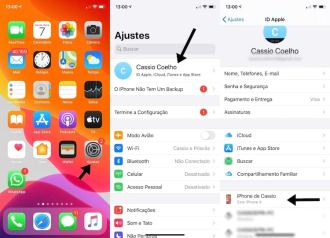
2 étape
Appuyez sur "Rechercher un iPhone". Décochez "Localiser mon iPhone" et entrez votre mot de passe Apple ID.
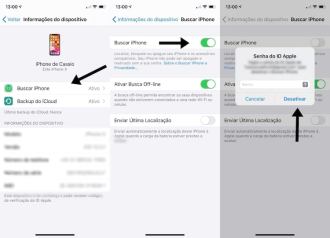
3 étape
Maintenant sur votre Mac ou PC, lancez iTunes et connectez votre iPhone avec un câble Lightning. Cliquez sur l'icône de l'appareil dans le coin supérieur droit. Dans l'onglet Résumé, cliquez sur Restaurer l'iPhone et suivez les instructions.
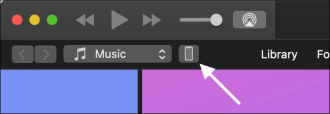
Alors, avez-vous réussi à résoudre le problème avec une application qui ne s'ouvre ou ne se ferme pas toute seule sur votre iPhone ?